UiPathロボットの管理ツール:CloudOrchestratorの紹介
目次
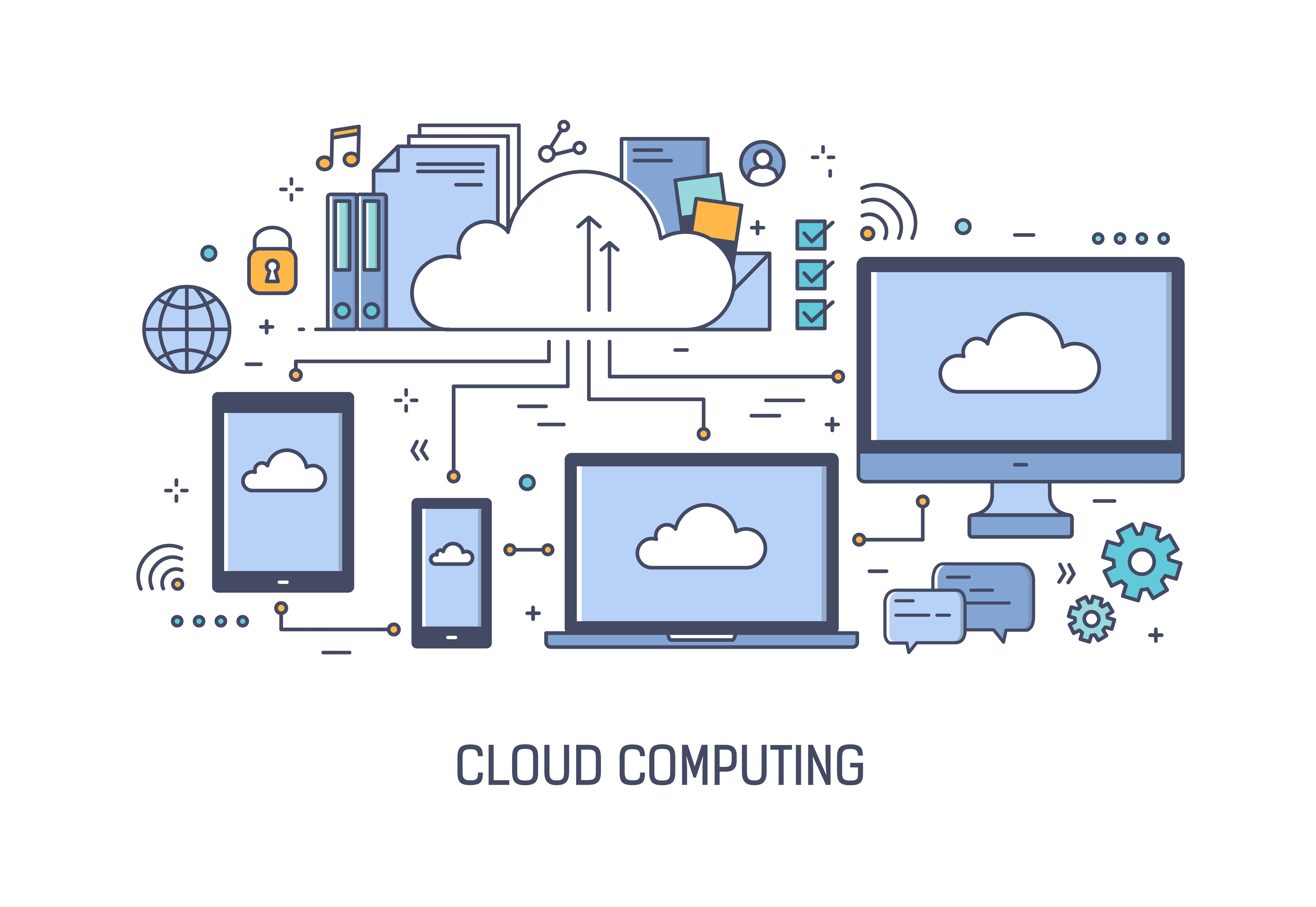
UiPathの管理ツール、Orchestrator
UiPathを運営していくうちに、プロセスが増えて管理が追いつかなくなってきた、複数の社員が扱うので各人への権限を分けたい、そういった問題や要望に思い至ったことはないでしょうか。これらの管理、設定を総括できるのがUiPath Orchestratorです。
UiPath Orchestratorにできることは、主に以下が挙げられます。
- プロセスのバージョン管理
- プロセスを実行した履歴の確認
- 日時を設定してのプロセス実行
- ユーザごとにマシン、ロボット、プロセスへのアクセス権限付与
- ログイン情報などの保管
これ以外にも様々な機能はありますが、これだけでもOrchestratorを導入することでUiPathの運用をしやすくなることがわかるのではないでしょうか。
しかし、このUiPath Orchestratorを導入するにはサーバを建てる必要が生じます。そのためには導入コストはもちろん、運用コストもかかってしまいます。そういった点がネックで導入が難しいという場合に導入を勧められるのが、Cloud Orchestratorです。

https://www.uipath.com/ja/product/orchestrator
UiPathの新しいサービス『Cloud Orchestrator』
Cloud Orchestratorとは、Cloudとついている通りOrchestratorをクラウド上で運用できるシステムです。ブラウザでOrchestratorの管理ページにアクセスすることで各種管理を行うことができるようになっています。操作方法も複雑な入力やコマンド等が存在せず、UiPathでプロセスを作成するのと同様にわかりやすいUIとなっているのが特徴です。また、インターネット環境があれば接続元を問わない点も特徴としてあげられます。
ページ上の情報を編集することによりプロセスやマシンの編集や設定が行える、気軽に使用することが可能なOrchestratorシステムとなっています。
Cloud Orchestratorを導入する
すでに導入のためのライセンスやURLを所持している場合はそこに接続し、ログインを行うことでほぼCloud Orchestratorを使用する準備は整ったと言ってもいいでしょう。しかし、まだ導入を悩んでいる段階の場合などは公式サイトから60日間の無料トライアルを申請することが可能です。下図はトライアル申請画面ですが、すでにアカウントを所持している場合は右下のSign inから接続することができます。また、登録方法がメールアドレスだけではなくGoogleやMicrosoftIDなども使用可能です。
Cloud Orchestratorに接続できるURLを取得できたら、トップ画面でログインIDとパスワードを入力することで、Orchestratorのトップ画面に遷移することができます。
サーバを建てたり、セットアップをしたりという時間のかかる作業が必要ないため、導入までは非常に簡単に行うことができます。

https://www.uipath.com/ja/start-trial
Cloud Orchestratorの特徴的な機能
Orchestratorを導入することで、導入していなかった場合Excelなどで表を作成して管理せざるを得なかった以下のような項目が簡単に管理できるようになります。
-
プロセスの管理
プロセス、とはUiPath Studioで作成した業務自動化のプロセスを指します。Orchestratorなしで運用している場合、複数のロボットで動かそうと思ったときにXAMLファイルを各々に配布しなくてはなりません。加えて、ConfigファイルやXAMLファイルをフォルダで分けている場合など、main.XAML以外にも付随するものがある場合はよりその作業が管理しにくくなってしまいます。更に、XAMLファイルを編集した際は同じ作業を繰り返す必要が生じますし、配布先でXAMLファイルが編集されてしまった場合すべてのロボットで同じ業務ができなくなってしまう可能性があるかもしれません。
Cloud Orchestratorでは、UiPath StudioからプロセスをパブリッシュすればOrchestrator上で一括管理ができるようになります。Configファイルなどもパブリッシュした時点で読み込んだものを自動的に内包してくれるので、各ロボットにすべてのファイルを配布する必要がなくなります。複数のロボットで選択したい場合も、Orchestrator上で管理することができるのでファイルを移動させる作業は不要になります。更に、バージョンもパブリッシュした時点でアップデートを選択できるようになり、任意でダウングレードを行うことも可能になり、管理が一括で行えるようになります。
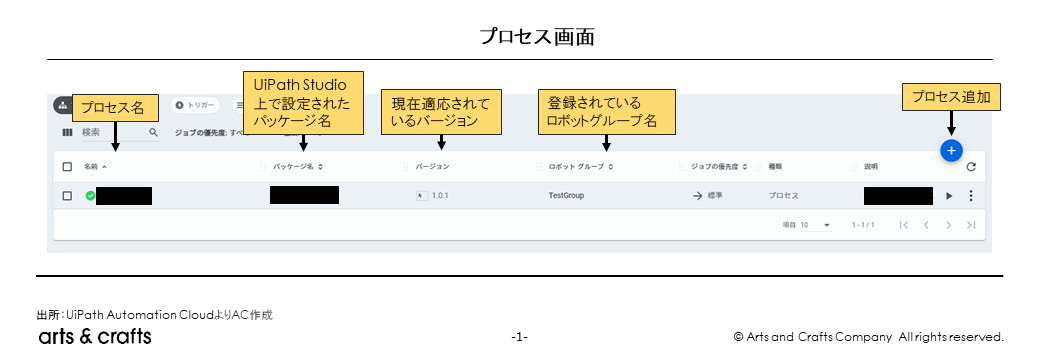
-
ロボットの管理
UiPathを稼働させるロボット、つまりPCや仮想デスクトップなどの管理を行うことができます。ロボットを登録することで、どのロボットでどのプロセスを使用するか、いくつのロボットが紐付けられているかといった内容がひと目でわかるようになりどこで何が動いているかがわかりやすくなります。また、稼働しているライセンスも一覧画面で表示される点も管理の面では役に立つでしょう。

-
スケジュール実行
どのロボットで、どのプロセスを、どのタイミングで動かすかを設定することができるようになります。通常UiPathだけではスケジュール実行をすることはできません。しかし、Orchestratorを通すことにより、時間や曜日単位で設定することができます。更に、プロセスが開始してから終了するまでの時間を設定し無限ループしてしまった際強制停止したり、動作可能なロボットを動的に指定したりすることで一つのロボットにプロセスがスタックしてしまうことがないように設定することも可能です。
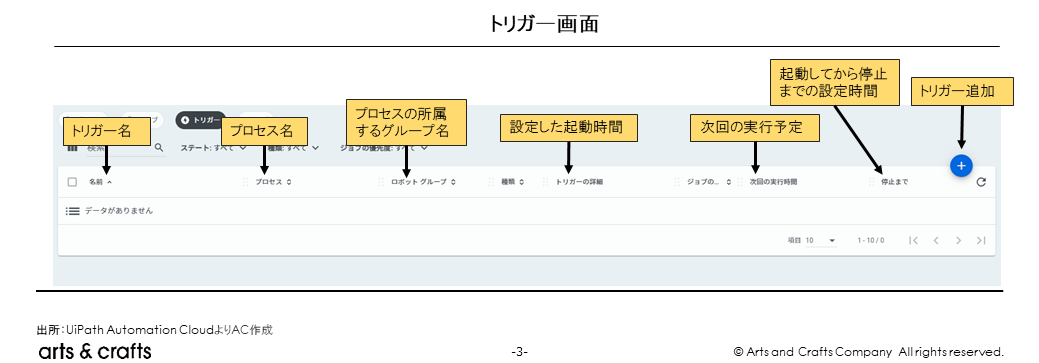
-
アセット登録
今までUiPathを使用していて、ログイン情報などをWindows資格情報マネージャから取得したり、手入力したりといった方法を取らざるを得なかったのではないでしょうか。どちらの方法も、複数のロボットやユーザが使用する場合は管理やセキュリティの面で不安が出てきます。Cloud Orchestratorではそれらの情報を一括で管理することが可能です。また、URLやファイルパスなどの可変文字情報も登録でき、Configファイル編集によるプロセスエラーの危険性を回避することも可能です。更に、登録する際はロボットごとに情報を編集することも可能なため、例えば一つのウェブサイトに別のアカウントでログインする際など、ロボットごとにIDとパスワードを分けてアセット登録することで管理が煩雑になることを防げます。
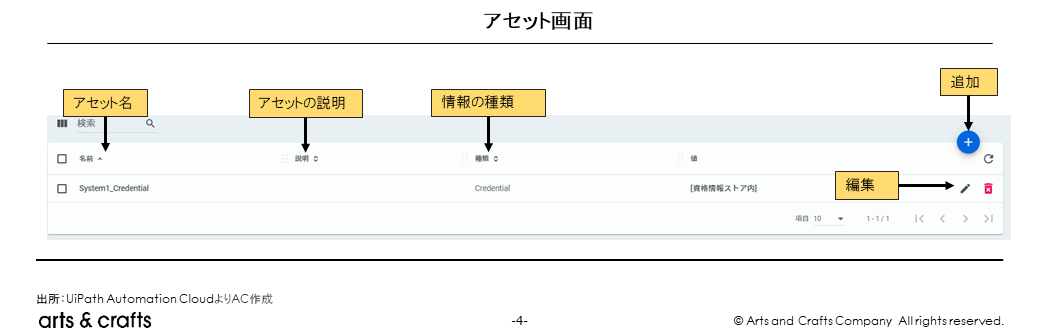
-
ストレージバケットとの連携
AmazonS3などにデータを保管し、そのストレージバケットをCloud Orchestratorと接続することで、そこに保管されている情報を使用したり、逆にデータをそのストレージバケットに格納したりといったプロセスが可能になります。UiPath Studioで作成したシナリオでストレージバケットからのデータ処理アクティビティを使用することでCloud Orchestrator上で連携したストレージバケット内のデータを参照することができるようになります。

上記で説明したものはごく一部ではありますが、UiPathを使っていて不便に感じやすいところでもあるのではないでしょうか。
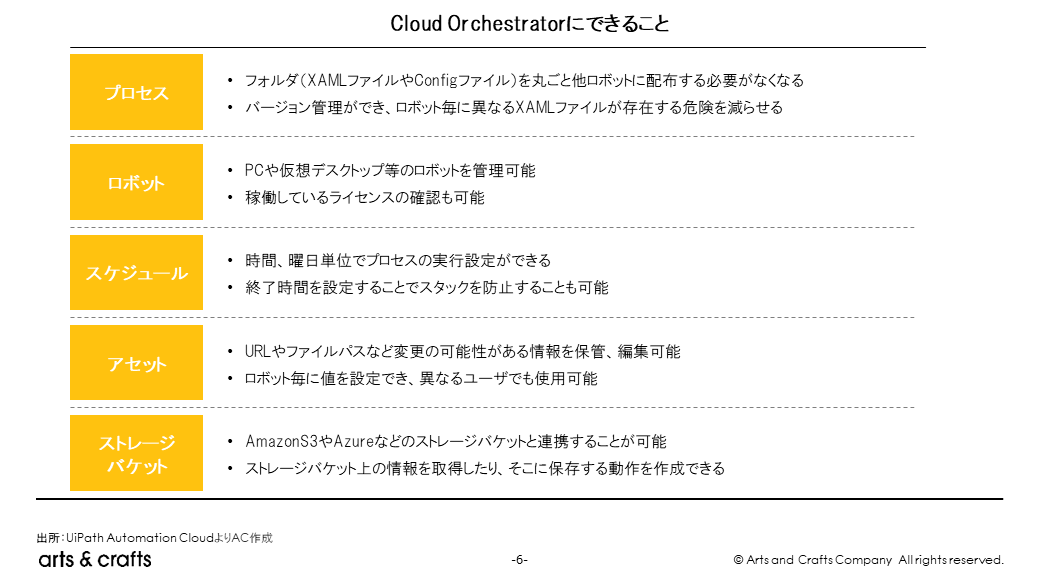
メリットとデメリット
Cloud Orchestratorを導入するメリットとして、動作の面では「管理がしやすくなる」という一言にまとめることができます。前述した各種管理や実行状況、所持しているライセンスの確認等をCloud Orchestratorの画面だけで把握できるので、別表を作成して更新し忘れるといった管理ミスも軽減されるのではないでしょうか。
それ以外では、導入の簡易さもメリットとして挙げられます。接続のURLさえあればサーバを建てる必要や実機の導入が不要となり、管理者のPC上でWebからアクセスするだけでほぼすべてが完了できます。更に、この簡易性によって導入時にかかるコストが大きく削減できるのも一つのメリットになります。
デメリットとしては、一度設定を行ってしまえば残りは簡単ですが、最初のセットアップ時複数の要素が関係しあっているため初回の設定だけ煩雑な点が挙げられます。また、もともと稼働していたものの移設に伴いエラーが起こる可能性などを考えると少し余裕をもたせてスケジュールを立てる必要もあります。
また、これは直接のデメリットではありませんが現在運用しているプロセスやロボットが少なく、手動でも管理できる状態の場合はOrchestratorを持て余してしまう可能性があります。現在の稼働状況や、今後の拡張計画などを考慮した上でOrchestratorの導入は検討したほうが良いでしょう。
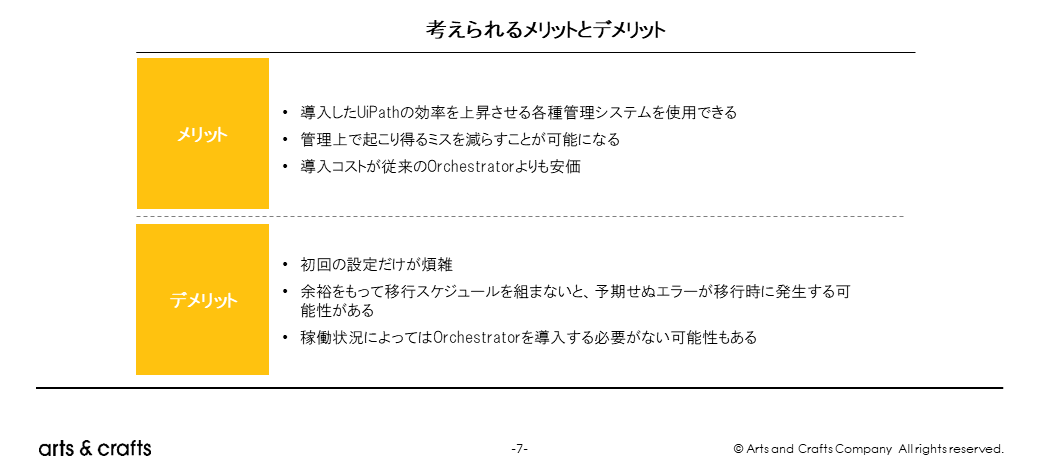
UiPath Cloud Orchestratorがもたらす更に便利なUiPath
UiPathはそれを導入するだけでも単純作業をより人手や時間を減らしつつ実行できるようになる、非常に便利なシステムです。出勤できる人数が制限されている現在、UiPathの導入は一つの手として考えられるでしょう。
それが、導入して便利になったのも束の間、今度は各プロセスやロボットの管理に時間がかかるようになってしまったとなると本末転倒になってしまいます。それをOrchestratorで解決したくともサーバ管理やコストを考えると難しい、という場合に推奨できるのがCloud Orchestratorです。Web環境さえ確立できれば接続でき、編集、管理が容易に行えるので管理に困ったら導入を検討してみるのも一手ではないでしょうか。
【参考】
熊谷菜海
アーツアンドクラフツConsulting & Solution事業部/プログラマー。得意分野はRPA


